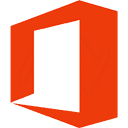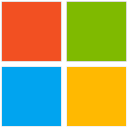微软Win10升级助手Media Creation Tool
- 软件介绍
MediaCreationTool是微软官方推出的Win10升级助手,它支持用户从Win7/Win8.1升级到Win10系统,而且使用非常简单,就算是小白也可以轻松操作,Media Creation Tool只需要简单的几个步骤就可以安全升级到Win10,并且还支持为其它电脑制作Win10安装U盘,十分好用,有需要的用户可以下载使用!
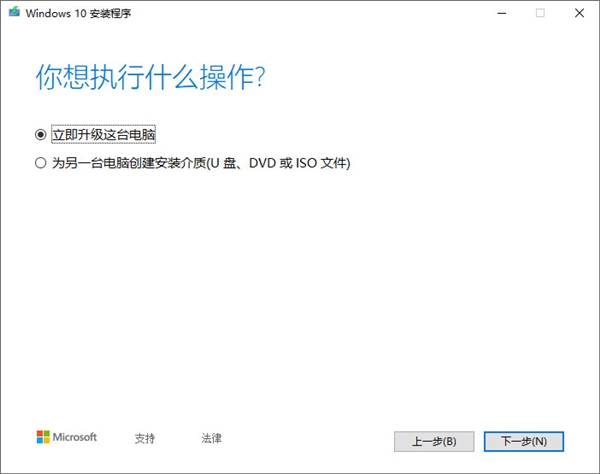
MediaCreationTool使用要求
1、稳定的网络连接,需要从服务器中下载Win10安装文件
2、足够的存储空间,硬盘、USB或者其它外部存储设备用于下载;
3、USB或者DVD(至少4GB空间)用于制作安装工具。
4、安装 Windows 10 之前,请检查以确保您的电脑满足 Windows 10 的系统要求。我们还建议您访问电脑制造商的网站,以获取有关更新的驱动程序和硬件兼容性的任何其他信息。
MediaCreationTool使用方法
1、打开MediaCreationTool.exe,若弹错请关闭第三方安全或优化软件,然后多尝试几次;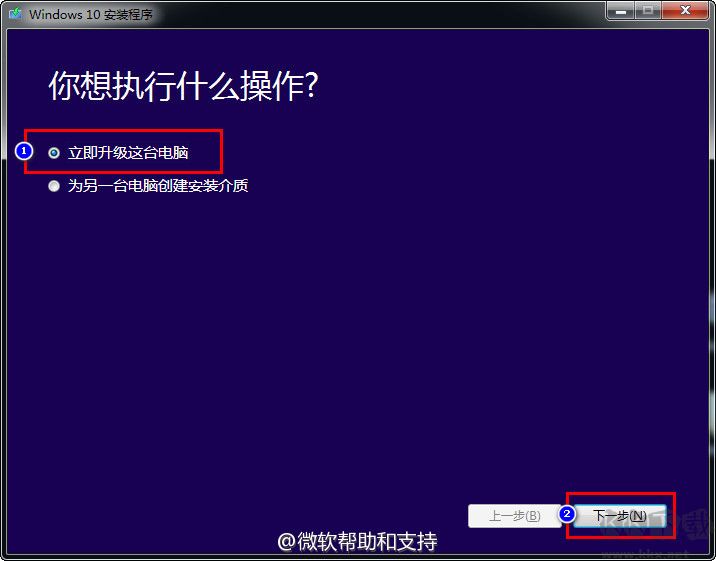
2、此时便会开始下载;
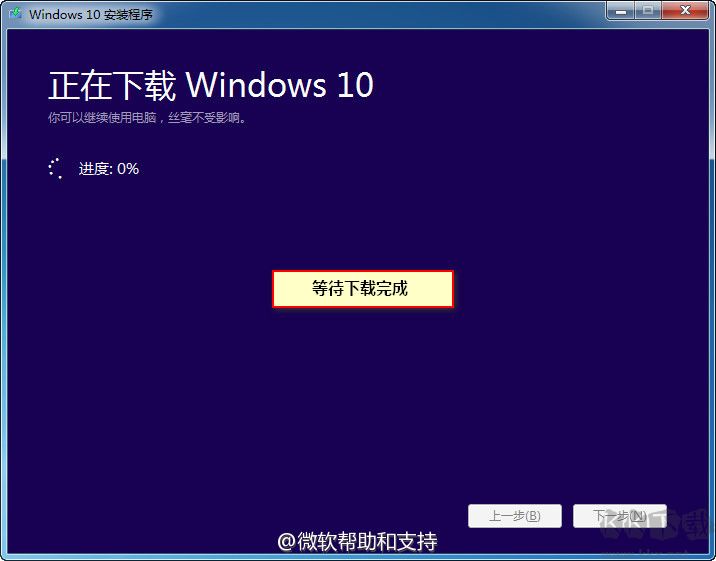
注:下载速度与当前网络状况有关,耐心等待下载完成即可;
3、接受许可条款,随后会检测磁盘剩余空间等;

4、如果需要更改保留内容设置,可以点击更改~更改完毕后系统会重新检测磁盘空间等
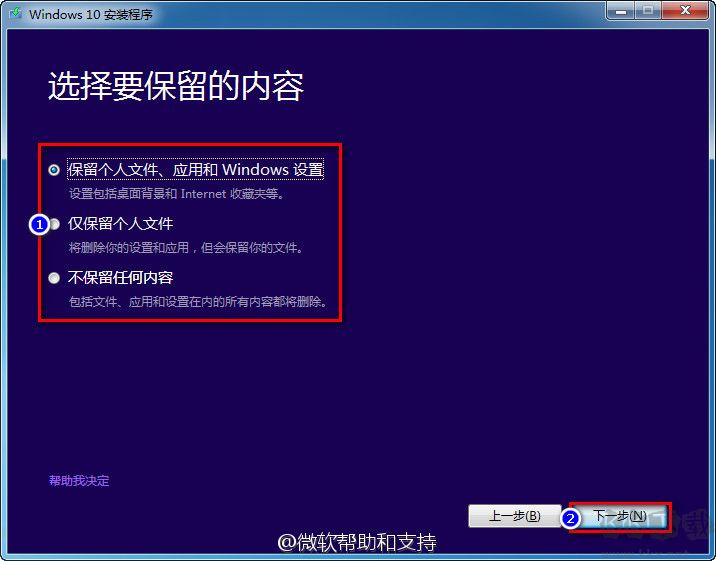
5、点击安装即可开始安装,升级过程可长可短,请尽量不要打断。
如何制作Win10安装U盘?
一、准备工作:
1.1准备一个8G以上的U盘
1.2下载微软官方工具,微软官方提供的安装系统的工具叫什么呢?(MediaCreationTool)
二、开始安装
1、下载完成后双击MediaCreationTool工具开始安装,完成准备后看到下图。
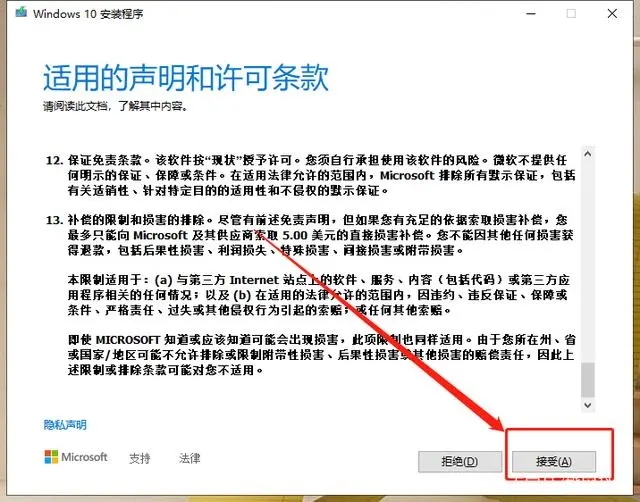
2、点击接受后看到下面这个

3、重点是这一步,上面准备完成后点下一步(这里选择另一电脑和安装介质)介质可以是U盘、DVD或是ISO文件。
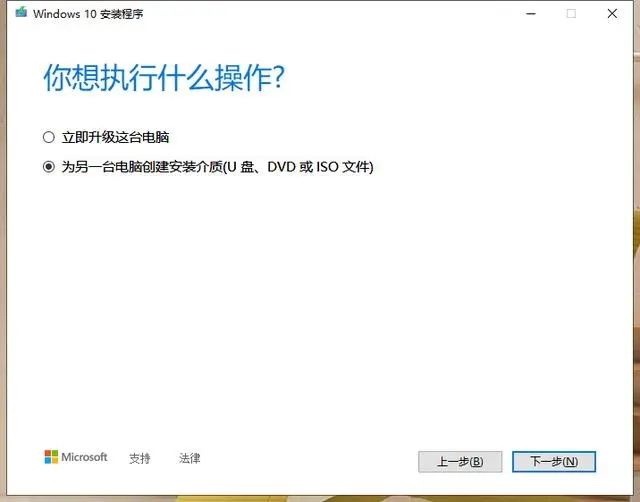
4、在这里选择Win10的语言和版本,通常默认推荐选项即可,这里直接下一步
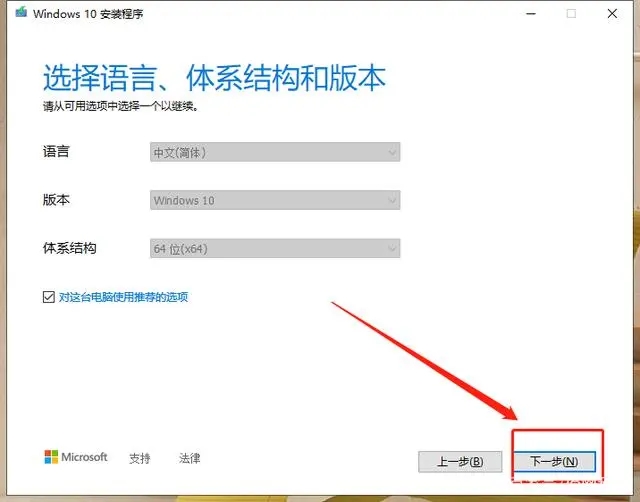
5、这里选择U盘,最少需要8G的U盘哦。
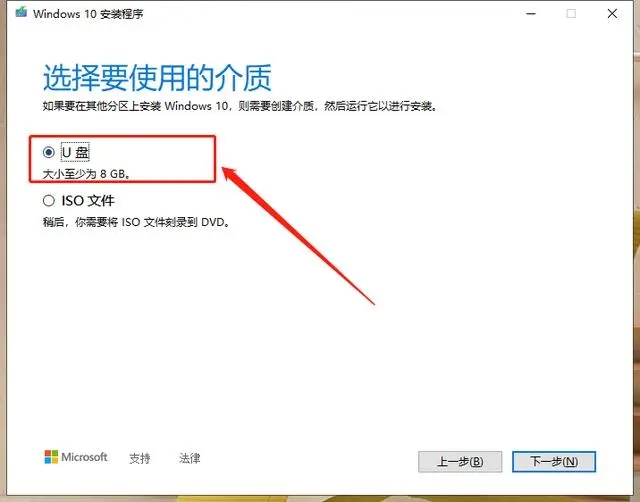
6、这里选择要安装到的U盘,可能你插入了多个U盘,选择你想装到的U盘。(提前备份U盘资料,会全部自动格式化掉)
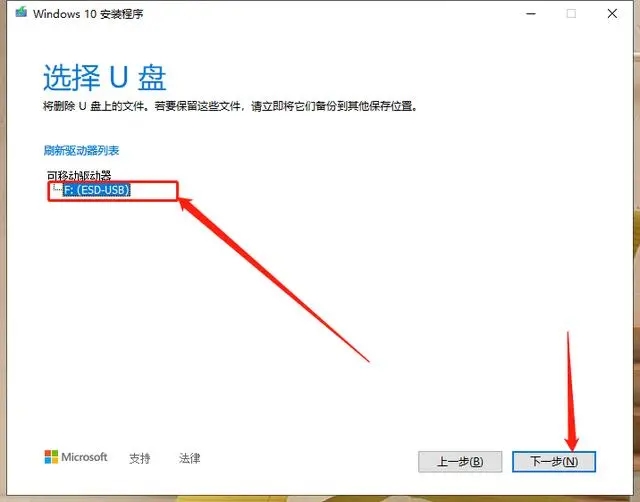
7、后就是下一步了,这个时间较长,跟你网速有关。完成后弹出U盘就做好了。
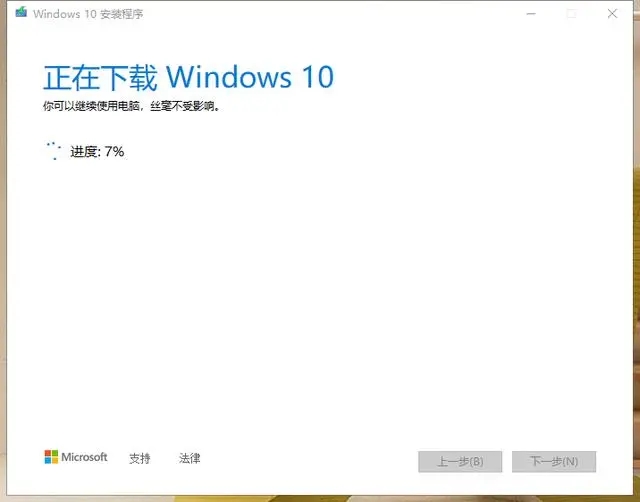
- 下载地址
微软Win10升级助手Media Creation Tool
人气下载推荐
本类最新
- 本类周排行
- 本类总排行
- 本类推荐
- 热门标签




![Office2010激活工具[永久]](http://www.qbkv.com/uploads/a/20190926032715504.png)